Gatekeeper và System Integrity Protection (SIP) là hai hàng rào bảo mật của Apple trang bị cho MacOS. Giúp ngăn chặn phần mềm độc hại và bảo mật hệ thống. Tuy nhiên nó lại hạn chế việc chúng ta cài đặt phần mềm không trực tiếp từ AppStore, chẳng hạn như Microsoft Office, hay Adobe Photoshop… Bài viết này Lucid Gen sẽ hướng dẫn tắt Gatekeeper (Bật tùy chọn Anywhere) và tắt System Integrity Protection (SIP) trên Mac đơn giản bằng hình ảnh để bạn dễ hiểu nhất.
1. Gatekeeper là gì
Gatekeeper là một tính năng bảo mật của hệ điều hành MacOS của Apple. Nó thực thi ký mã và xác minh các ứng dụng đã tải xuống trước khi cho phép chúng chạy, do đó làm giảm khả năng vô tình thực thi phần mềm độc hại. Gatekeeper xây dựng dựa trên Kiểm dịch tệp, được giới thiệu trong Mac OS X Leopard và được mở rộng trong Mac OS X Snow Leopard tức là đã có trên Mac từ phiên bản 10.7.3.
2. System Integrity Protection (SIP) là gì
System Integrity Protection (SIP, đôi khi được gọi là rootless) là một tính năng bảo mật của hệ điều hành macOS của Apple được giới thiệu trong OS X El Capitan (OS X 10.11). Nó bao gồm một số cơ chế được thi hành bởi kernel. Một trung tâm là bảo vệ các tệp và thư mục thuộc sở hữu hệ thống chống lại các sửa đổi bởi các quy trình mà không có “quyền lợi” cụ thể, ngay cả khi được thực thi bởi người dùng root hoặc người dùng có quyền root (sudo).
Apple nói rằng người dùng root có thể là một yếu tố rủi ro đáng kể đối với bảo mật của hệ thống, đặc biệt là trên các hệ thống có một tài khoản người dùng mà người dùng đó cũng là quản trị viên. System Integrity Protection được bật theo mặc định, nhưng có thể bị tắt.
3. Cách tắt Gatekeeper trên Mac
Bước 1: Mở Terminal nhanh bằng cách bấm Command Space rồi tìm Terminal.


Bước 2: Gõ vào Terminal dòng lệnh bên dưới để yêu cầu tắt Gatekeeper trên Mac.
sudo spctl --master-disable

Bước 3: Nhập mật khẩu người dùng trên Macbook của bạn. Lưu ý khi bạn nhập nó sẽ không hiển thị mật khẩu, bạn cứ nhập xong bấm Enter là được. Và mật khẩu đúng thì Terminal sẽ trả kết quả như ảnh.

Trường hợp nhập sai mật khẩu thì sẽ bị báo Sorry, try again. Bạn cứ nhập lại mật khẩu cho đúng và Enter.

spctl --status
Bạn có thể kiểm tra bằng cách mở Bảo mật & quyền riêng tư, xem ở tab Cài đặt chung.

4. Cách bật lại Gatekeeper trên Mac
Để bật lại Gatekeeper bạn cũng mở Terminal như hướng dẫn trên. Sau đó nhập dòng lệnh này để yêu cầu bật Gatekeeper.
sudo spctl --master-enable
Sau đó bạn nhập mật khẩu người dùng và Enter là được. Bạn có thể kiểm tra Gatekeeper đã bật chưa bằng cách nhập dòng lệnh tiếp theo rồi nhấp Enter.
spctl --statusKhi kết quả Terminal trả về assessments enabled thì bạn đã bật Gatekeeper thành công.

5. Cách tắt System Integrity Protection (SIP) trên Mac
Các bước tắt System Integrity Protection (SIP) trên Mac như sau:
Bước 1: Để tắt System Integrity Protection (SIP) trên Mac bạn cần khởi động vào chế độ Recovery. Bằng cách Khởi động lại kết hợp với bấm giữ phím Command R trong lúc khởi động.


Bước 2: Bạn mở Terminal trong ở thanh menu phía trên.
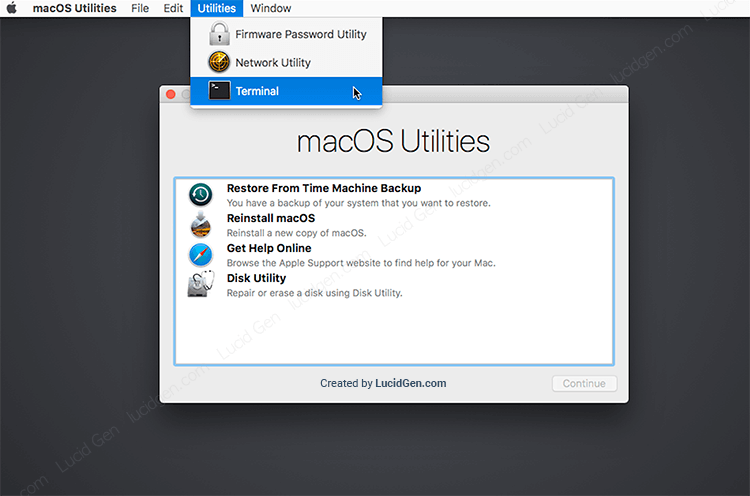
Bước 3: Bạn nhập dòng lệnh này và nhấp Enter để yêu cầu tắt System Integrity Protection (SIP) trên Mac.
csrutil disable
Bước 4: Kiểm tra trạng kết quả trả về là Successfully disabled System Integrity Protection thì đã tắt System Integrity Protection (SIP) trên Mac thành công. Bạn khỏi động lại Macbook bằng cách nhập vào lệnh reboot rồi Enter là xong.
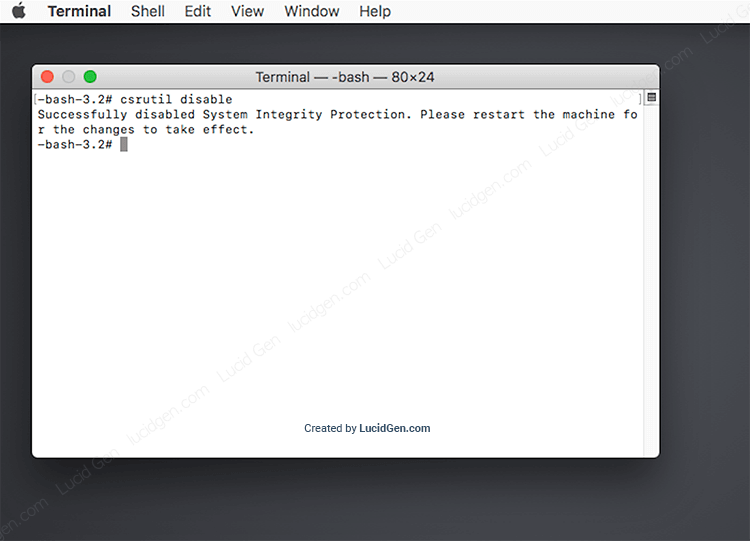
6. Cách bật System Integrity Protection (SIP) trên Mac
Để bật lại System Integrity Protection (SIP) trên Mac bạn cũng vào chế độ Recovery như đã hướng dẫn trên. Mở Terminal và nhập vào dòng lệnh này để yêu cầu bật System Integrity Protection (SIP) trên Mac.
csrutil clear
Hoặc
csrutil enable
Khi System Integrity Protection (SIP) thành công Terminal sẽ trả kết quả là Successfully enabled System Integrity Protection. Bạn có thể nhập tiếp reboot và Enter để khỏi động lại Macbook.
Lời kết
Sau khi tắt Gatekeeper (Bật tùy chọn Anywhere) và tắt System Integrity Protection (SIP) trên Mac thì bạn hoàn toàn có thể cài đặt bất kỳ ứng dụng của bên thứ ba nào. Và bạn hãy lưu ý lựa chọn những nguồn tin cập để tải file cài đặt nhé. Bạn thấy việc này thế nào? Hãy để lại ý kiến của bạn bên dưới phần bình luận nhé.





0 nhận xét:
Đăng nhận xét